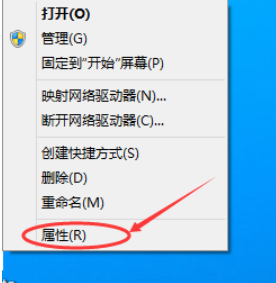小编我掐指一算,算出今日会有小伙伴来光临我这儿,来这儿的原因我自然也是知道的。所以为了能够好好的接待到来的小伙伴们,我早已在文章下面准备好各位小伙伴需要的解决ip地址有冲突的方法。所以小伙伴们赶紧去找找吧~~
有的时候我们在使用电脑操作,会突然出现说ip地址发生了冲突的相关提示,那么这时候我们要怎么解决呢?今天小编就来告诉你们当遇到ip地址出现冲突的时候,应该怎么解决。但是小伙伴们,你们答应我要耐心的看下去哟~
首先,点桌面右下角的网络连接图标,再点击“打开网络和共享中心”。

ip地址发生冲突图-1
接着点击左侧的“更改适配器设置”。然后右键点击“本地连接”,再选择“属性”。

ip地址冲突图-2
win7不能更改账号密码,小编教你怎么解决win7不能更改账号密码
小伙伴们,你们有没有遇到过给电脑设置了一次账号密码之后,就更改账号密码的情况?小编我就试过,可生气了当时,最后花了可长时间才解决好.今天我就来给你们说说怎么解决不能更改账号密码的问题.

ip地址冲突图-3
然后在弹出本地连接属性的窗口里,双击“此连接使用下列项目”列表中的“Internet 协议版本4(TCP/IPv4)”。

ip地址冲突图-4
最后在弹出“Internet 协议版本4(TCP/IPv4)”的窗口里,勾选“使用下面的 IP 地址”。然后在“IP 地址”文本框中为本机分配 IP 地址。填好后,将鼠标光标定位到“子网掩码”文本框,系统将自动填充子网掩码。在“默认网关”中输入网关地址,也就是路由器的地址。然后点击“确定”即可大功告成~

ip地址发生冲突图-5
以上就是电脑技术教程《ip地址冲突,小编教你怎么解决ip地址有冲突》的全部内容,由下载火资源网整理发布,关注我们每日分享Win12、win11、win10、win7、Win XP等系统使用技巧!怎么安装字体,小编教你怎么安装字体
给我们的电脑电脑安装字体有什么好处呢?小编觉得最大的好处就是可以让我们的电脑看起来更加美观呀~对不对~这样也会让人的心情变得愉悦的嘛~所以今天小编就来教你们怎么字体安装哈~